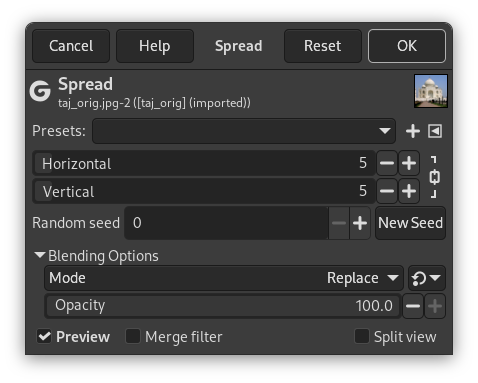Figura 17.162. Esempio di applicazione del filtro «diffusione»

Immagine originale

Filtro «diffusione» applicato
Il filtro «diffusione» scambia ciascun pixel nel livello o nella selezione attivi con un altro pixel scelto a caso entro una distanza specificata dall'utente. Lavora meglio su zone di transizione di colore piuttosto che su aree di colore uniforme. Non vengono inseriti nuovi colori.
- Preimpostazioni, «Tipo ingresso», Ritaglio, Opzioni di fusione, Anteprima, Fondi filtro, Dividi vista
-
![[Nota]](images/note.png)
Nota Queste opzioni sono descritte in Sezione 2, «Caratteristiche comuni».
- Orizzontale, Verticale
-
Si possono impostare le distanze lungo le quali i pixel saranno spostati nelle direzioni orizzontale e verticale. Gli assi si possono bloccare selezionando l'icona a forma di «Catena».
- Seme casualità, Nuovo seme
-
Questa opzione controlla la casualità del filtro. La casella Seme casuale consente di inserire manualmente un seme per l'algoritmo di casualizzazione utilizzato. È anche possibile generare un seme casuale premendo il pulsante . Se si utilizza lo stesso seme casuale nella stessa situazione, il filtro produce esattamente gli stessi risultati. Un seme casuale diverso produce risultati diversi.